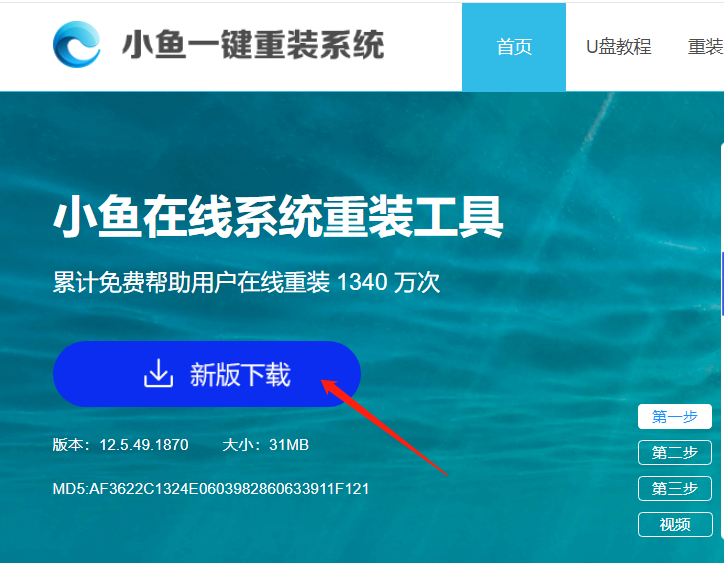
许多人都有这样的想法,一旦电脑系统出现故障,安装win7系统的方法有很多种,那么要怎么安装win7系统比较简单适合新手呢?我们可以借助一些一键重装系统的工具实现,下面小编就给大家分享一个好用的电脑一键安装win7系统教程。
工具/原料:
1、操作系统: windows 7
2、品牌型号:台式电脑
3、软件版本:小鱼一键重装系统 V1870
方法/步骤:
1、到小鱼官网上下载小鱼一键重装系统工具。
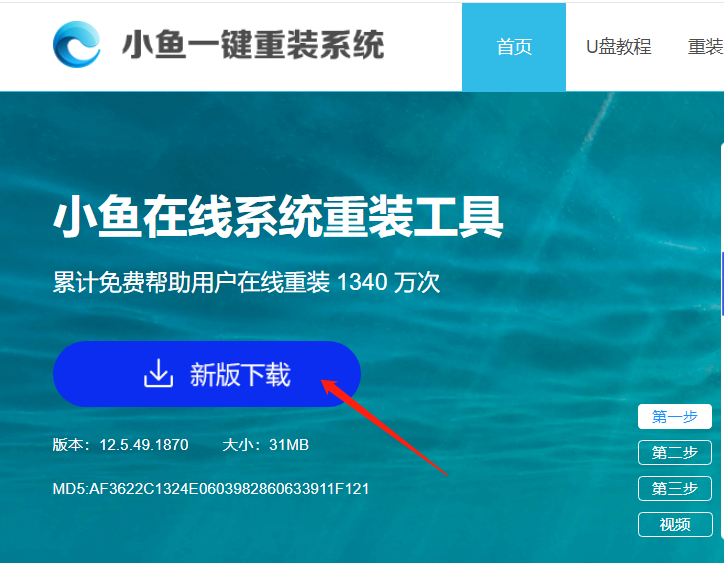
2、下载好工具后打开,就可以在在线重装栏目下选择需要安装的win7系统,点击安装此系统。
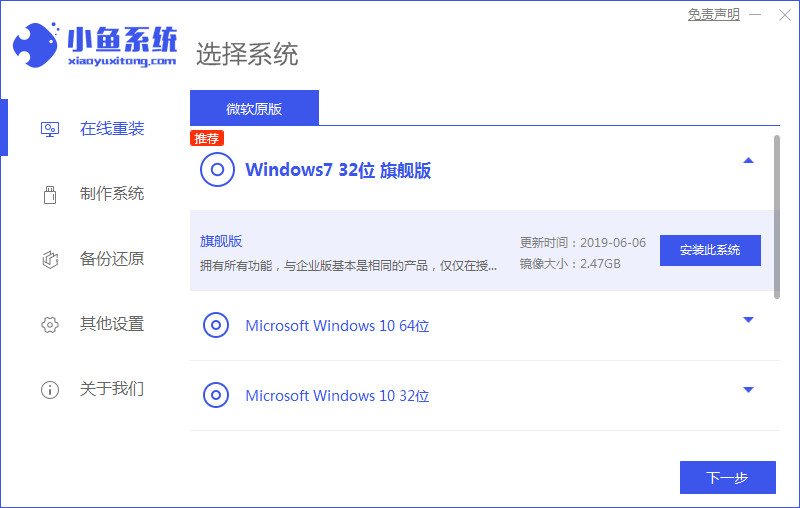
3、等待软件自动开始下载win7系统镜像资料和驱动等。
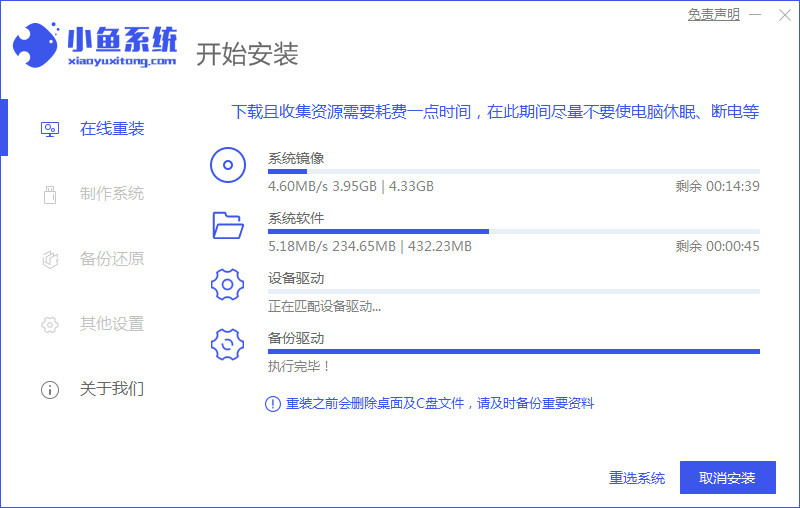
4、环境部署完成后,直接选择立即重启。
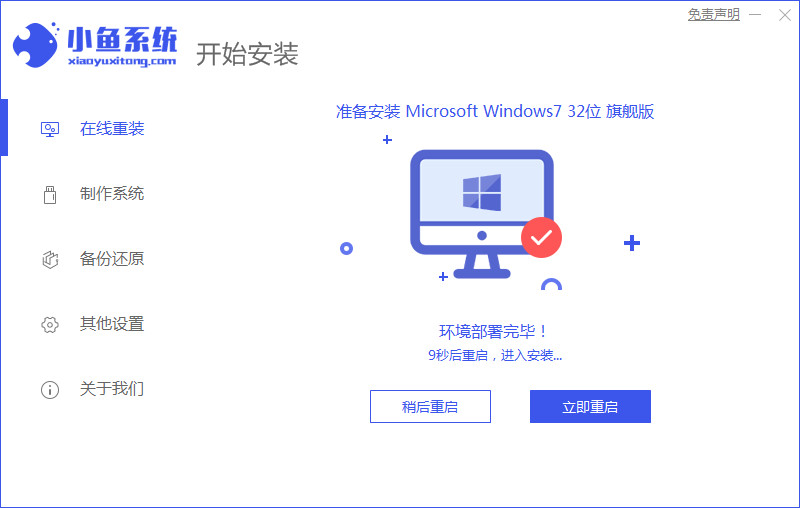
5、选择第二项进入到xiaoyu-pe系统。
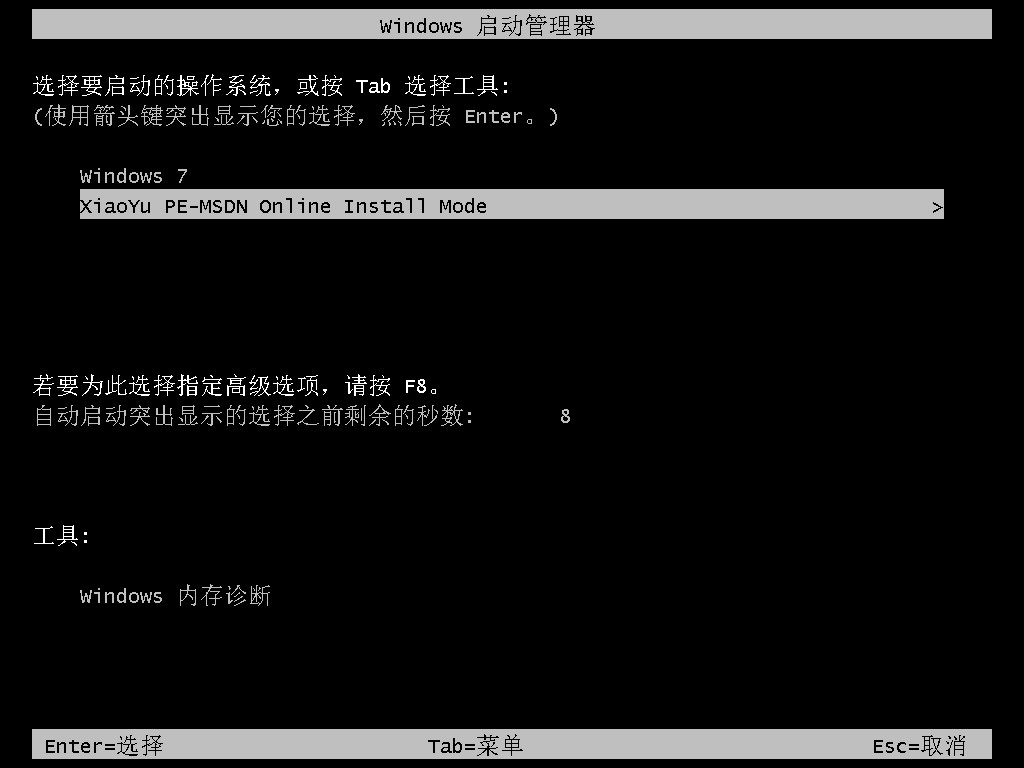
6、在pe系统内,小鱼装机软件会自动开始安装win7系统。
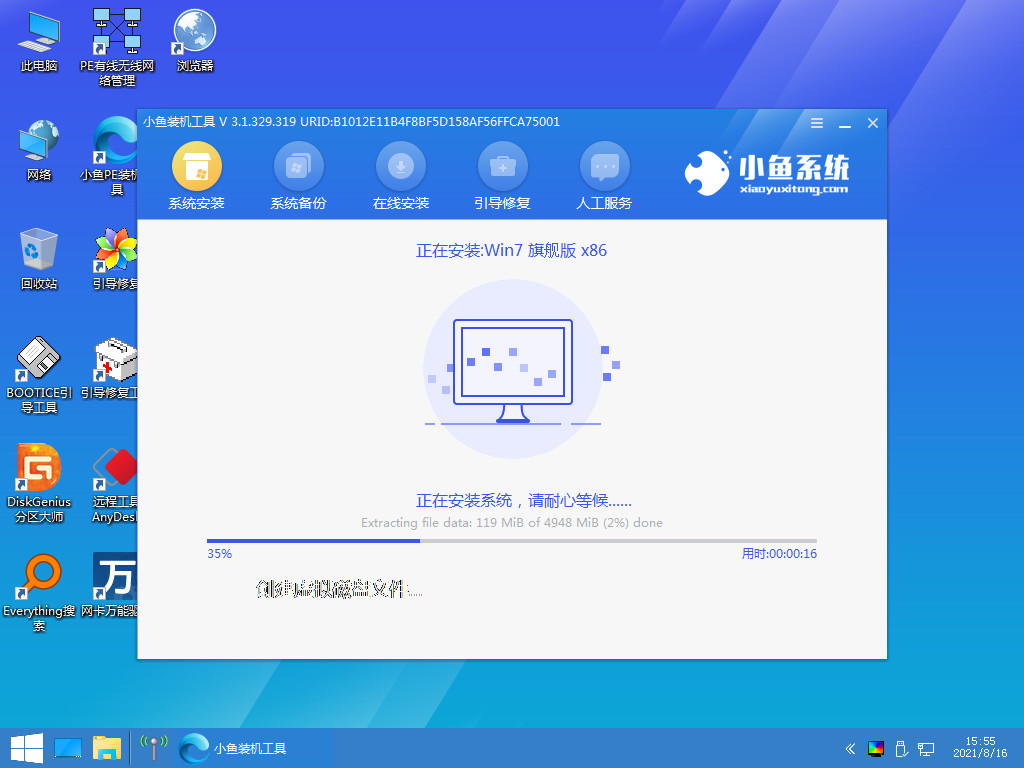
7、等待安装完成,重启电脑
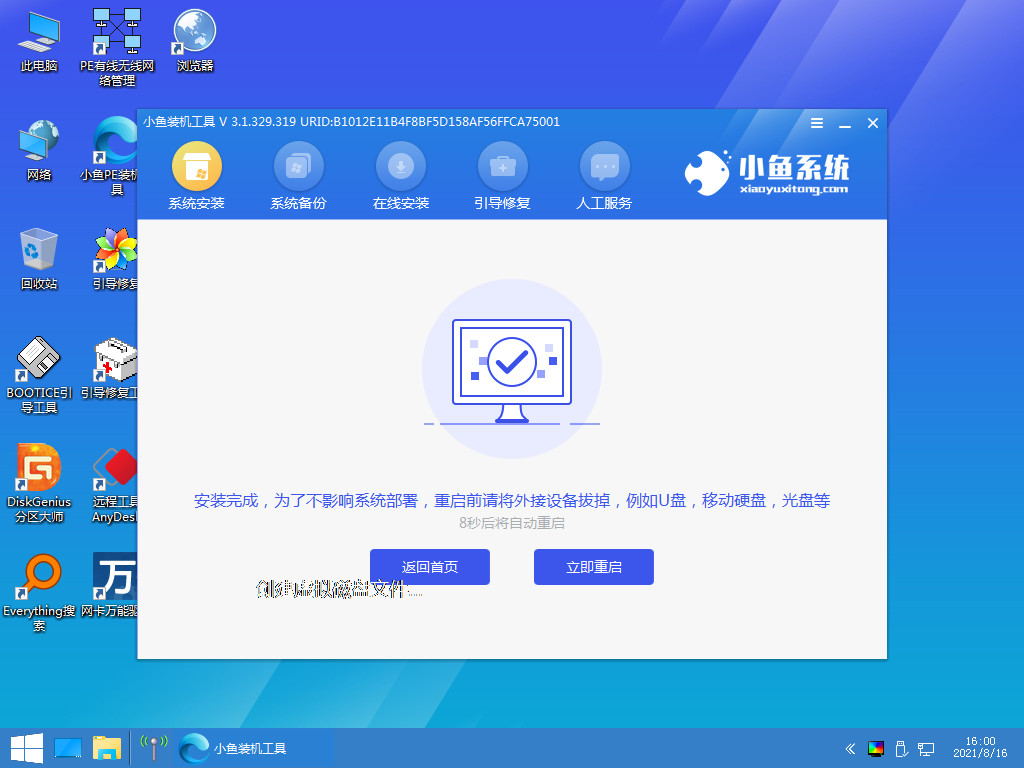
8、重启后,一会就会进入到win7系统桌面,即可正常使用新系统啦。
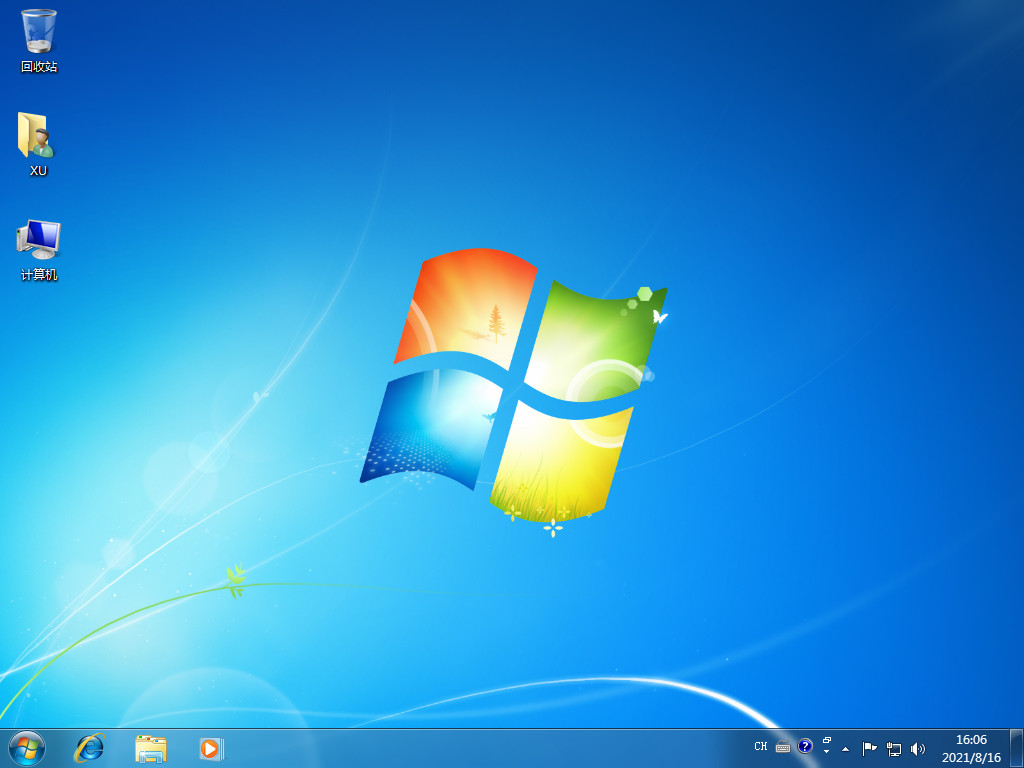
注意事项:安装前先备份保存好电脑系统盘c盘的重要资料,避免丢失!
以上就是电脑一键安装win7系统教程,希望能帮助到大家。




